Comment définir Microsoft Edge comme navigateur par défaut sur Android

Définir Microsoft Edge comme navigateur par défaut sur votre téléphone Android signifie que le système d

La qualité sonore n’est peut-être pas celle à laquelle on pense lorsque l’on parle de smartphones. Mais en fait, il s’agit d’un composant qui joue un rôle très important dans l’évaluation de l’expérience utilisateur.
Sur les téléphones Samsung Galaxy, il existe une zone de paramètres dédiée qui vous permet d'ajuster, de configurer et d'appliquer de nombreux effets différents pour améliorer la qualité sonore de l'appareil. Découvrons-le juste ci-dessous.
Configurer des effets sonores sur les téléphones Samsung Galaxy
Tout d'abord, faites glisser votre doigt vers le bas depuis le haut de l'écran de votre appareil Samsung Galaxy et appuyez sur l'icône d'engrenage pour ouvrir le menu Paramètres .
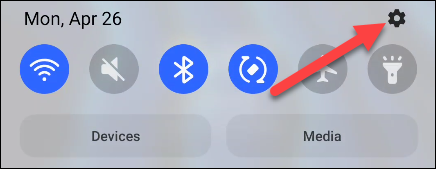
Dans le menu Paramètres qui s'ouvre, cliquez sur « Sons et vibrations ».
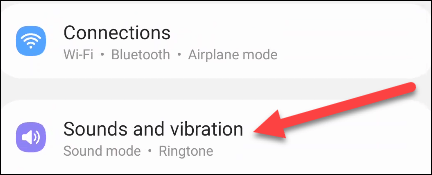
Faites défiler vers le bas et cliquez sur « Qualité sonore et effets ».
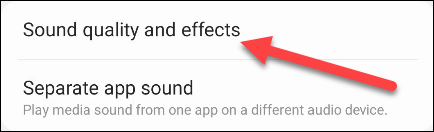
Plusieurs options de configuration sont disponibles ici, en fonction du téléphone Samsung Galaxy que vous possédez. Par exemple, certains nouveaux appareils prendront en charge l'effet de simulation « Dolby Atmos », offrant une qualité sonore plus vive.
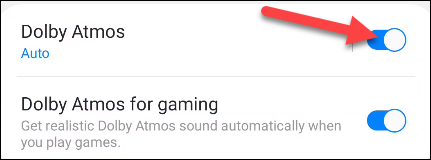
Si vous activez « Dolby Atmos », vous pouvez appuyer dessus pour voir des options de configuration audio supplémentaires.
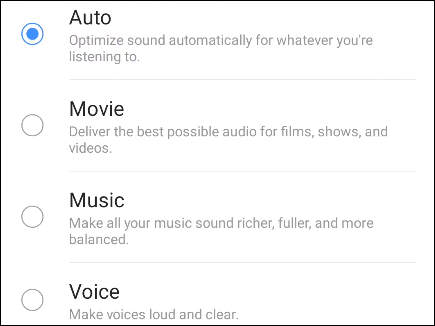
Ensuite, revenez à la page « Qualité sonore et effets » et cliquez sur la section « Égaliseur ».
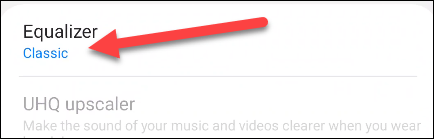
Ici, vous verrez un certain nombre de profils sonores différents adaptés à chaque genre musical spécifique. À cela s’ajoute un égaliseur avec des curseurs réglables manuellement, vous permettant de régler facilement l’effet sonore qui vous convient.
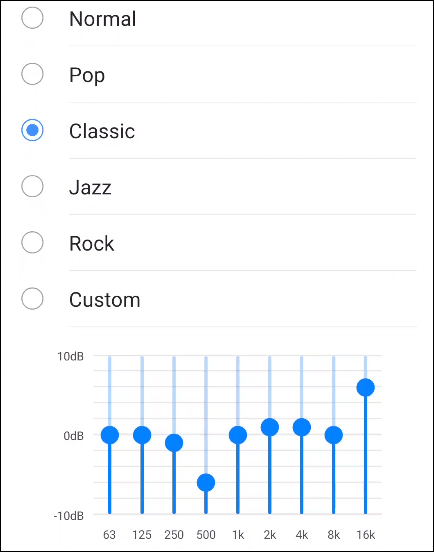
La dernière fonctionnalité de réglage que vous pouvez trouver ici est « Adapt Sound ». Cette option vous permettra de personnaliser le profil sonore de vos oreilles.
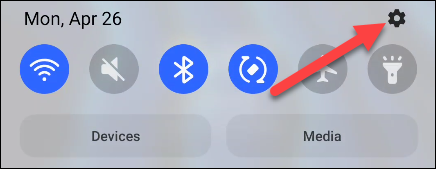
Je vous souhaite une expérience optimale avec votre téléphone Samsung Galaxy !
Définir Microsoft Edge comme navigateur par défaut sur votre téléphone Android signifie que le système d
Découvrez comment Google Chrome peut réduire la consommation de la batterie sur Android en suivant ces 4 conseils pratiques.
Découvrez comment activer les fenêtres flottantes sur les téléphones Xiaomi, une fonctionnalité essentielle pour multitasking.
Découvrez comment activer la fonction de remplissage automatique des codes de vérification sur Android pour gagner du temps et améliorer votre expérience utilisateur.
Découvrez comment afficher le calendrier lunaire sur l
Découvrez comment contrôler votre Chromecast avec Google TV depuis votre téléphone pour profiter de vos contenus préférés sans télécommande.
Découvrez le mode Fnatic sur les téléphones OnePlus, une fonctionnalité qui améliore votre expérience de jeu, et apprenez comment l
Découvrez comment masquer les applications sur les téléphones Realme. Ce guide vous permet d
Découvrez les meilleurs widgets d
Découvrez comment modifier les effets de notification sur Xiaomi, y compris les effets lumineux et sonores, pour personnaliser votre expérience utilisateur.








